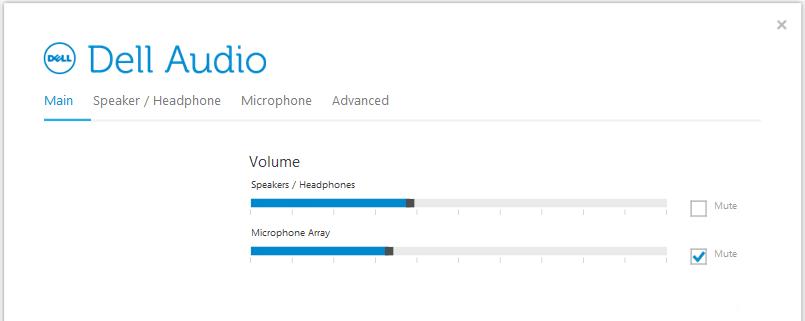Dell Latitude E7440でマイク アレイをミュートする方法
Summary: この文書では、Dell Latitude E7440でマイク アレイをミュートする方法について説明します。
This article applies to
This article does not apply to
Symptoms
Dell Latitude E7440でマイク アレイをミュートする方法
Dell のマイク配列のミュートオプションを見つけられない場合は、E7440 のノートパソコン Latitude します。
Cause
これは標準設計であり、設計どおりに動作しています。
Resolution
マイク アレイを見つけて正常にミュートするには、次の手順に従います。
- Windowsのシステム トレイまたはコントロール パネルで、Dell Audioのアイコンを見つけます。
- Dell Audioのアイコンをクリックまたはタップしてユーティリティーを開きます。
- [メイン]タブの[ボリューム]カテゴリーで、マイク アレイをミュートするオプションを選択します。
注:メモ:いずれの場所にもDell Audioのアイコンが表示されない場合は、オーディオ ドライバーのインストール/再インストールが必要になる場合があります。[製品サポート]の[ドライバーおよびダウンロード]セクションから、Latitude E7440用の最新のRealtekオーディオ ドライバーをダウンロードしてインストールします([製品サポート]サイトでサービスタグを入力し、お使いのシステム タイプを識別してください)。ドライバーをインストールまたは再インストールすると、システムの再起動が必要になる場合があります。